IntelliJ IDEA远程调试(Debug)Tomcat
为什么需要这么做?
- 解决
在我本地是好的啊这个世界性难题~ - 测试环境碰到问题,直接连上debug,不用再测试本地,再查看测试环境日志
- 遇到一些诡异的问题,日志是看不出端倪的
- 调试一些只能在测试环境执行的流程,如:调用微信/支付宝付款
服务器Tomcat配置
- 以 Linux 环境为例
- Tomcat 安装在: /usr/program/tomcat7
- Tomcat 的执行程序:/usr/program/tomcat7/bin/catalina.sh
- 编辑 Tomcat 执行程序:
vim /usr/program/tomcat7/bin/catalina.sh- 查找Tomcat的debug端口:
/JPDA_ADDRESS=
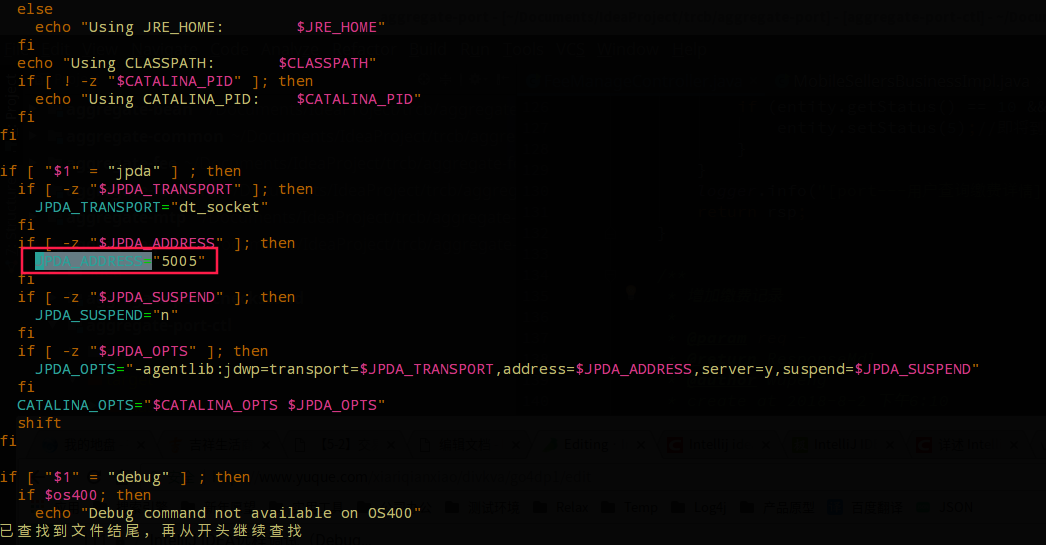
- 默认的debug端口是8000,我这里是配成了5005
- 在bin目录下执行命令
sh catalina.sh jpda start,可以启动tomcat并开启远程调试的端口
- 查找Tomcat的debug端口:
其实官方教程是在文件的开头加上
export JAVA_OPTS='-agentlib:jdwp=transport=dt_socket,server=y,suspend=n,address=5005',但是我不想让其他同事也是以debug模式启动。
服务器Jetty配置
- 以 Linux 环境为例
- Tomcat 安装在 /usr/program/tomcat7
- jetty 不像Tomcat那样需要安装,只要有jetty的jar包就可以启动我们想要启动的应用
- 在启动应用的时候加入
agentlib:jdwp=transport=dt_socket,server=y,suspend=n,address=5005 - 就像这样:
java -agentlib:jdwp=transport=dt_socket,server=y,suspend=n,address=5005 -jar {your jetty path} {your port} --path {your war} 1>/dev/null 2>&1 &
在IntelliJ Idea中远程连接tomcat
点击下图红框中的”run”按钮,在下拉菜单中点击“Edit Configurations…“:
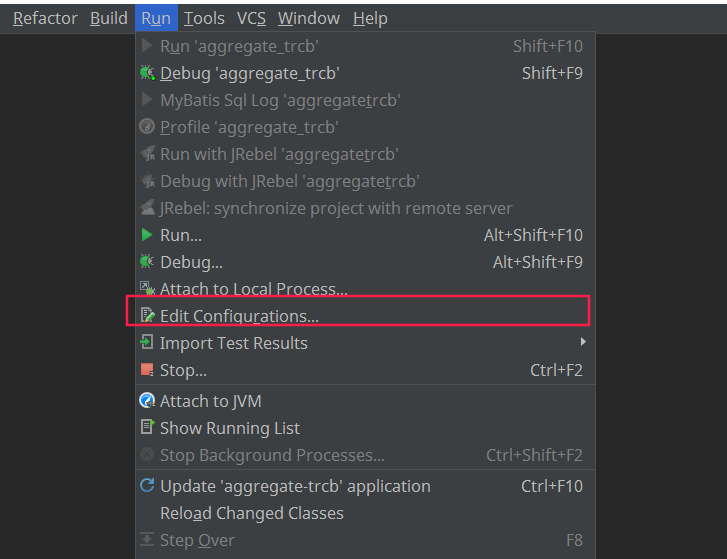
在弹出的菜单中点击“+“,再点击“Remote“:
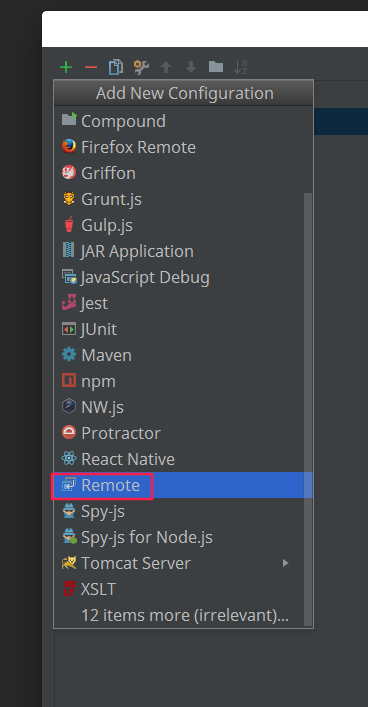
如下图,修改Port框中的数字为之前设置的Tomcatdebug端口号(默认8000),如果tomcat部署在其他机器上,请在Host输入框中填入tomcat所在机器的ip:
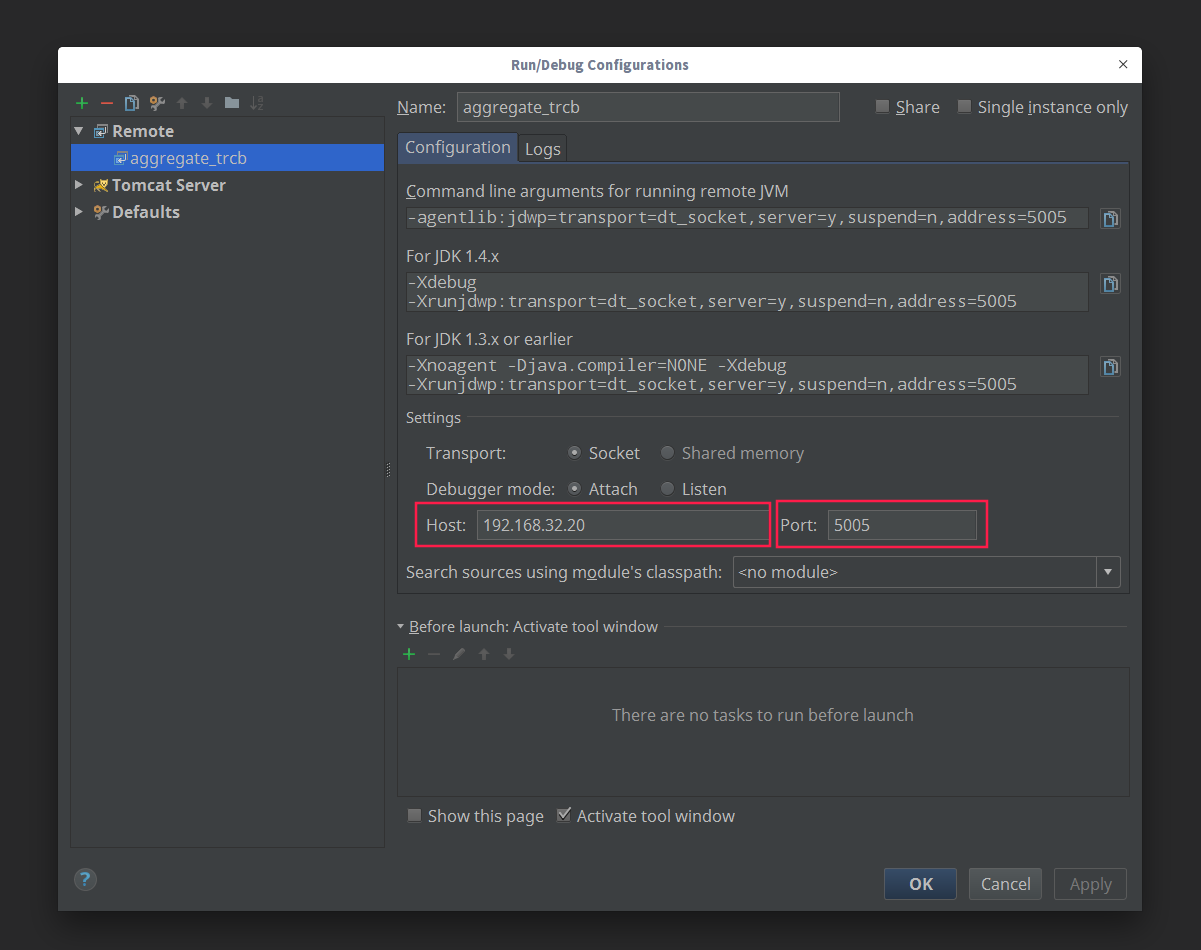
设置完毕后点击下面的“ok“,回到主窗口后,点击下图红框中的下拉菜单,选中我们刚才新建的debug配置项,再点击小虫按钮,就能连接到tomcat的debug端口了:

如果看到下图则代表成功了
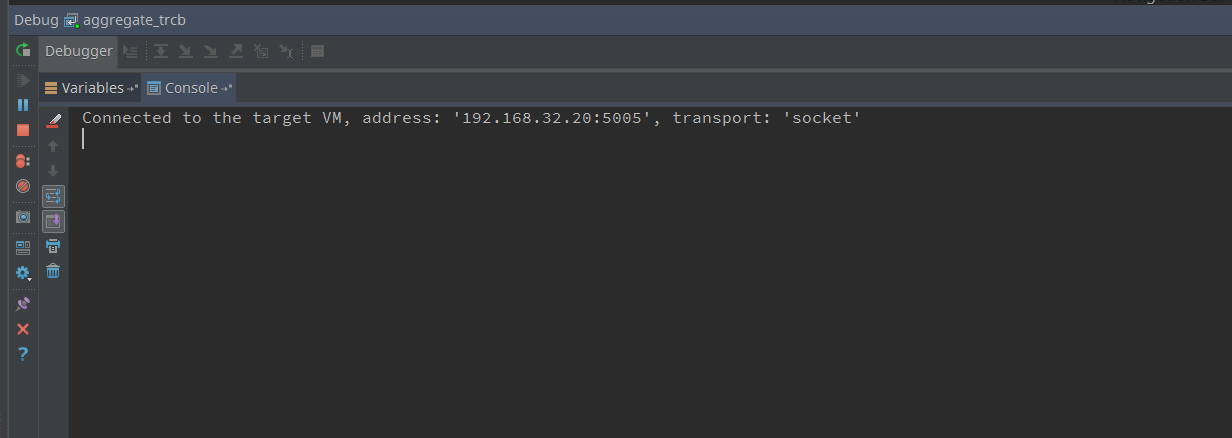
拓展
- 标注 1:运行远程 JVM 的命令行参数;
- 标注 2:传输方式,默认为Socket;
- 标注 3:调试模式,默认为Attach;
- 标注 4:服务器 IP 地址,默认为localhost,需要修改为目标服务器的真实 IP 地址;
- 标注 5:服务器端口号,默认为5005,需要修改为目标服务器的真实端口号;
- 标注 6:搜索资源是使用的环境变量,默认为
,即整个项目。
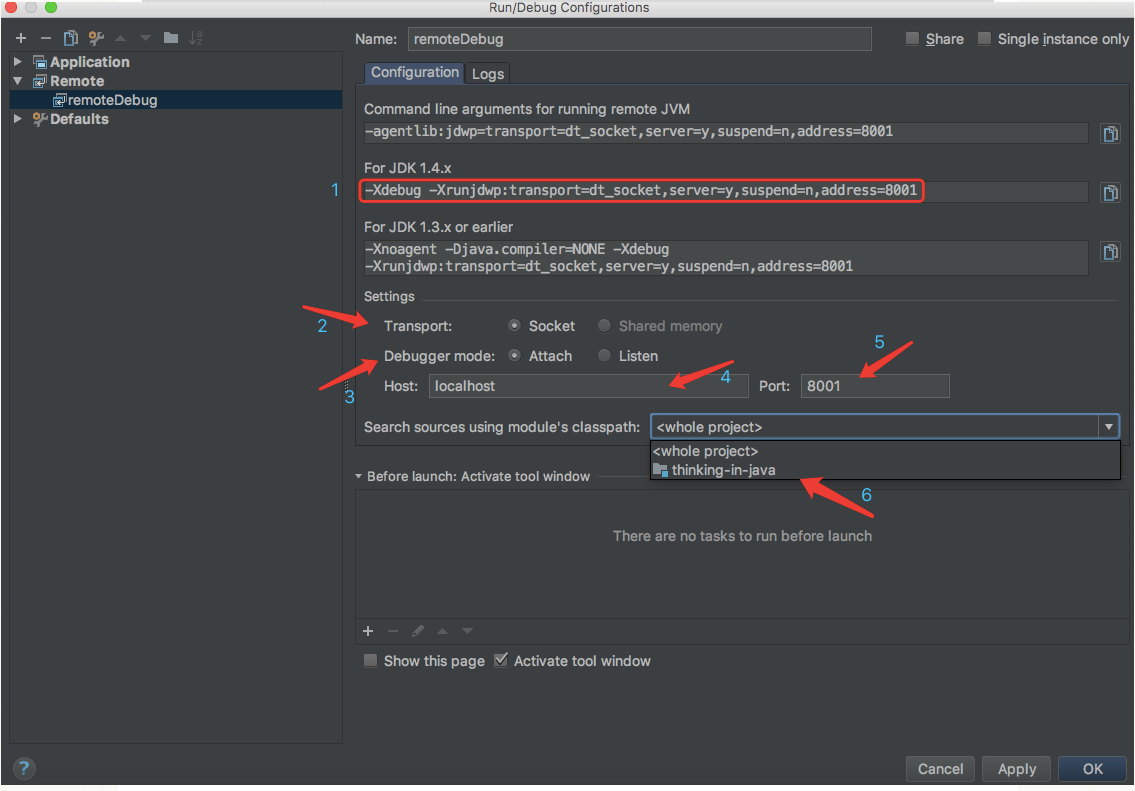
如上图所示,其中 标注 2 和 标注 3 又分别有两种分类,
标注 2:传输方式,默认为Socket;
Socket:macOS 及 Linux 系统使用此种传输方式;
Shared memory: Windows 系统使用此种传输方式。
标注 3:调试模式,默认为Attach;
Attach:此种模式下,调试服务端(被调试远程运行的机器)启动一个端口等待我们(调试客户端)去连接;
Listen: 此种模式下,是我们(调试客户端)去监听一个端口,当调试服务端准备好了,就会进行连接。
参考链接
本文为博主对几篇 博文|教程 的总结,部分文字为直接复制。以下为原文链接:
本文作者:夏日浅笑、
原文地址:https://www.cnblogs.com/summertime-wu/p/9484420.html
本文版权归作者和博客园共有,欢迎转载,但未经作者同意必须保留此段声明,且在文章页面明显位置给出原文链接。


 浙公网安备 33010602011771号
浙公网安备 33010602011771号